Kompleksowa odpowiedź na pytanie, jak nagrywać historię na Instagramie
W dobie rozwoju mediów społecznościowych wiele osób ma tendencję do dzielenia się swoim życiem, publikując filmy i tweety na tych platformach. Niektóre interesujące i ekscytujące treści przyciągają również uwagę wielu obserwujących i ulubionych. Czy kiedykolwiek widziałeś film, który tak bardzo Ci się spodobał podczas przeglądania Instagrama, że chciałeś go nagrać i zapisać? Być może szukasz szczegółów, jak to zrobić nagrywaj ekranowe historie na Instagramie i narzędzia do tego. Ponadto, ponieważ publikowanie filmów wiąże się z naruszeniem praw autorskich, możesz obawiać się, czy Instagram powiadomi wydawcę, gdy nagrasz film.
Aby odpowiedzieć na Twoje pytania i pomóc Ci sprawnie zapisywać ulubione filmy, w tym artykule przeanalizujemy, w jakich okolicznościach Instagram powiadamia wydawców, gdy nagrywasz film. Polecimy również jedno z najbardziej przydatnych narzędzi do nagrywania wideo, które pomoże Ci nagrywać filmy na Instagramie. Czytaj dalej i odkrywaj z nami.
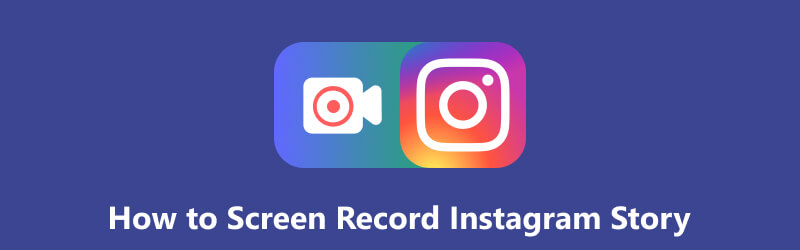
- LISTA PRZEWODNIKÓW
- Część 1. Czy Instagram powiadamia nadawcę, gdy nagrywasz jego historie na ekranie?
- Część 2. Jak nagrywać ekranowo historię na Instagramie i na żywo na Instagramie
- Część 3. Najlepszy sposób na nagrywanie wideo na Instagramie
- Część 4. Często zadawane pytania dotyczące historii na Instagramie związanej z nagrywaniem ekranu
Część 1. Czy Instagram powiadamia nadawcę, gdy nagrywasz jego historie na ekranie?
Ogólnie rzecz biorąc, Instagram nie powiadamia wydawców, gdy próbujesz przeglądać posty, historie i nagrania. Jeśli więc chcesz nagrywać interesujące Cię klipy wideo i transmitować na żywo, nie musisz się martwić, że zostaniesz wykryty.
Istnieją jednak dwie sytuacje, w których ludzie mogą zobaczyć, czy na ekranie nagrywasz ich historię na Instagramie.
◆ Gdy chcesz zrobić zrzut ekranu znikającego filmu lub zdjęć w wiadomości bezpośredniej.
◆ Gdy chcesz nagrywać filmy w prywatnych wątkach DM.
Część 2. Jak nagrywać ekranowo historię na Instagramie i na żywo na Instagramie
Kiedy zobaczysz świetny film na Instagramie lub obejrzysz transmisję na żywo swojego ulubionego blogera, możesz nagrać swój ulubiony klip w formie nagrania ekranu. Aby Ci pomóc, szczegółowo wyjaśnimy kroki nagrywania ekranu na Instagramie na przykładzie iPhone'a. Telefony zazwyczaj posiadają funkcję nagrywania, więc można to zrobić bezpośrednio na urządzeniu.
Jeśli centrum sterowania Twojego telefonu nie dodaje nagrywania ekranu, możesz przejść do Ustawienia > Centrum sterowania > Dostosuj elementy sterujące aby to dodać.
Otwórz film na Instagramie, który chcesz nagrać.
Uruchom Centrum Kontroli przesuwając palcem w górę od dołu ekranu. Uzyskiwać Nagrywarka ekranu zacząć.
Po zakończeniu nagrywania otwórz plik Centrum Kontrolii dotknij Nagrywarka ekranu ikona ponownie.
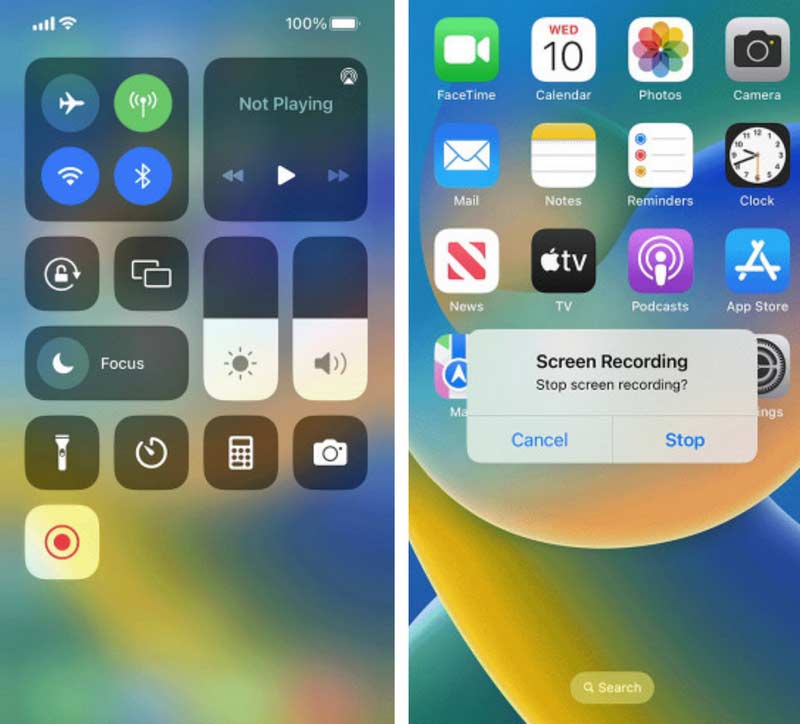
Część 3. Najlepszy sposób na nagrywanie wideo na Instagramie
Aby pomóc Ci w nagrywaniu ulubionych filmów na Instagramie, zdecydowanie zalecamy wypróbowanie jednego z najlepszych programów do nagrywania ekranu, Rejestrator ekranu ArkThinker. To oprogramowanie umożliwia nagrywanie treści z Instagrama na ekranie w dowolnym momencie. Podczas procesu nagrywania możesz dowolnie wybierać źródło nagrywanego dźwięku. Niezależnie od tego, czy nagrywasz dźwięk systemu, czy mikrofonu, narzędzie gwarantuje, że jakość dźwięku nie zostanie utracona. Nie ma znaczenia, czy nagrywasz wideo, grę czy wideokonferencję. To narzędzie zarejestruje to bez żadnych opóźnień.
Oprócz nagrywania treści na komputerze możesz nawet nagrywać treści z Instagrama na ekranie telefonu, podłączając go do komputera. Zasięg nagrywanego ekranu również jest dowolny. Poza tym ArkThinker Screen Recorder zapewnia także kompleksowe funkcje przetwarzania wideo, w tym edycję, kompresję, przycinanie, łączenie, konwertowanie itp. Wierzymy, że dzięki tak wszechstronnemu i potężnemu narzędziu możesz uzyskać filmy, jakie chcesz.
Tutaj znajdziesz przewodnik, który pomoże Ci nagrywać posty na Instagramie.
Pobierz i zainstaluj ArkThinker Screen Recorder na swoim komputerze, a następnie wybierz Telefon na interfejsie.
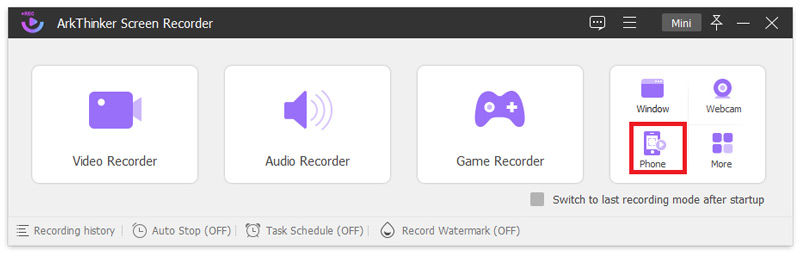
W nowym oknie wybierz typ swojego urządzenia.
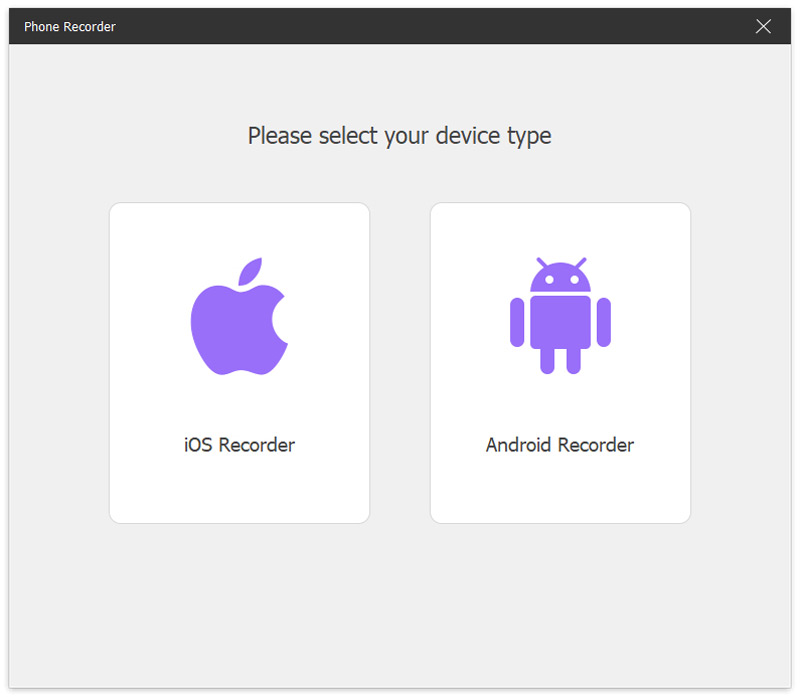
Wykonaj kopię lustrzaną swojego telefonu komórkowego na komputerze za pośrednictwem Centrum Kontroli na Twoim urządzeniu.
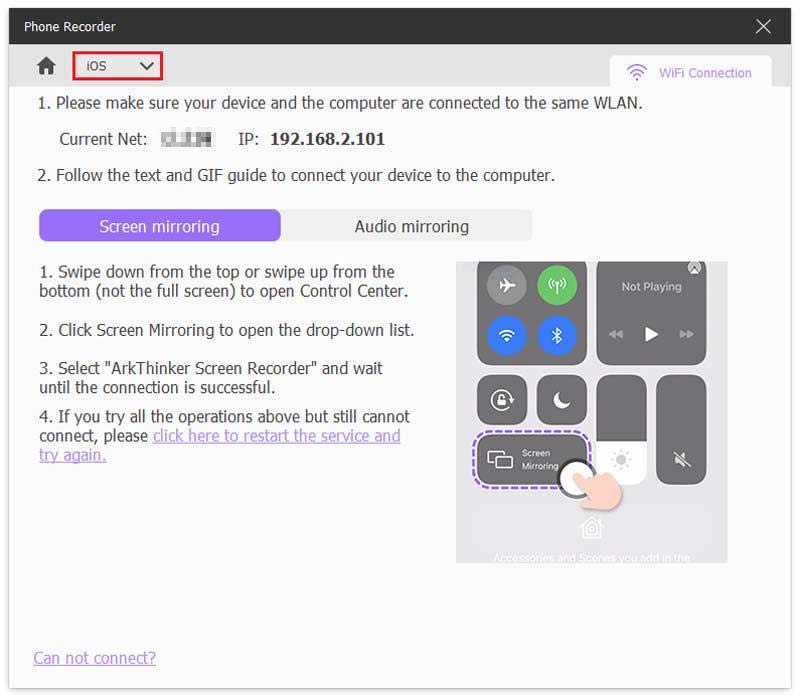
Po podłączeniu możesz oglądać ekran swojego telefonu na komputerze. Otwórz film, który chcesz nagrać, i możesz rozpocząć nagrywanie już teraz.
Jeśli chcesz nagrywać życie lub posty na Instagramie na komputerze, możesz otworzyć Instagram bezpośrednio na swoim komputerze i skorzystać z naszego Magnetowid aby nagrać ekran.
Część 4. Często zadawane pytania dotyczące historii na Instagramie związanej z nagrywaniem ekranu
Jak długo trwają Historie na Instagramie?
Ogólnie rzecz biorąc, filmy z historiami na Instagramie będą trwać tylko 24 godziny. Następnie znikają z Aktualności, Twojego profilu i Direct. Jeśli chcesz je zachować, możesz je dodać do wyróżnienia, dzięki czemu pozostaną w Twoim profilu na zawsze.
Czy strony internetowe mogą wykrywać nagrania ekranu?
Zależy to od rodzaju narzędzia do nagrywania, którego używasz. Strona wykryje Twoje działania, jeśli nagrywasz za pośrednictwem przeglądarek, rozszerzeń lub wtyczek do przeglądarek. Jeśli jednak użyjesz oprogramowanie do nagrywania oddzielnie od przeglądarki, Twoje działania związane z nagrywaniem nie zostaną wykryte.
Jakie są najlepsze formaty postów na Instagramie?
Jeśli chcesz przesłać plik wideo na Instagram, najlepiej upewnij się, że jest on w formacie MP4, MOV lub GIF. Ogólnie rzecz biorąc, najlepszym wyborem jest prawdopodobnie nadal format MP4. Ma najszerszy zakres możliwości adaptacji i pozwala na najlepszą jakość i odtwarzanie.
Czy nagrywanie ekranu obniża jakość wideo?
Czasami nagrywanie wideo może obniżyć jakość wideo. Zasadniczo nie ma utraty jakości odtwarzanego wideo, ale podczas odtwarzania na odtwarzaczu może nastąpić pewna zmiana w rozmiarze obrazu. A monitor jako medium może powodować pewną utratę jakości ze względu na swoje parametry. Można zatem nagrywać bezpośrednio odtwarzany film, co może skutkować pogorszeniem jakości.
Czy mogę udostępniać filmy z nagraniami ekranu innym osobom?
To zależy od twojego celu. Jest to całkowicie w porządku, jeśli chcesz po prostu obejrzeć to sam lub udostępnić znajomym. Ale jeśli tak, jest to nielegalne filmy nagrane na ekranie w Tik Tok, Instagram i inne platformy mediów społecznościowych i publikować je bez zgody pierwotnego autora lub wykorzystywać je w celach zarobkowych.
Wniosek
W tym artykule szczegółowo wyjaśniamy, jak to zrobić płynnie nagrywanie ekranu Instagram postów i w jakich okolicznościach wydawca pozna Twoje nagranie. Na potrzeby nagrywania wideo polecamy potężne oprogramowanie do nagrywania ekranu Instagram, które zapewni łatwe i szybkie uzyskanie bezstratnych filmów. Mamy nadzieję, że udostępnione przez nas treści odpowiadają na Twoje pytania, a polecane przez nas produkty odpowiadają Twoim potrzebom. Jeśli masz inne opinie lub sugestie, zostaw komentarz i omów je z nami!
Co sądzisz o tym poście? Kliknij, aby ocenić ten wpis.
Doskonały
Ocena: 4.9 / 5 (na podstawie 678 głosów)
Artykuły względne
- Nagrać wideo
- Jak nagrywać rozgrywkę na Xbox One, Series S i Series X
- Jak nagrywać rozgrywkę Steam na komputerach PC i Mac z systemem Windows 11/10/8/7
- Najlepsze rekomendacje dotyczące rejestratorów kamer: oprogramowanie i sprzęt
- 7 najlepszych nagrywarek DVD VCR/VHS i oprogramowania do nagrywania DVD
- Recenzja Nvidia ShadowPlay i najlepsza alternatywa ShadowPlay
- Recenzja XRecordera, zalety, wady i najlepsza alternatywa dla XRecordera
- 4 proste metody nagrywania Robloxa za pomocą głosu na komputerze PC, Mac i telefonie
- 3 najprostsze sposoby nagrywania rozgrywki z gry Minecraft na systemach Windows i macOS
- Concreate Tutorial dotyczący nagrywania spotkań Zoom na komputerze stacjonarnym lub telefonie komórkowym
- Nagrywaj rozmowy przez Skype: przewodnik krok po kroku dotyczący wykonywania rozmów wideo przez Skype



